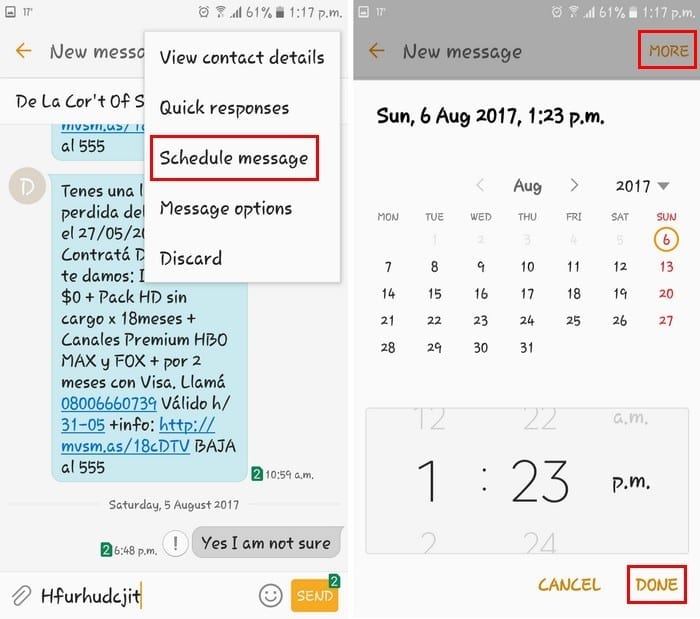Android: Не може да се изпрати текстово съобщение до един човек

Решете проблем, при който текстовите съобщения не достигат само до един получател с това ръководство за отстраняване на неизправности.
Благодарение на известията можете да сте в течение на нещата. Например, ако имате събитие за днес във вашия Google Календар, със сигурност ще получите известие, което ви напомня за случая. Но идва момент, когато искате малко спокойствие и тишина, а това включва да не се налага да се занимавате с известия.
Има различни начини, по които можете да държите известията под контрол. Можете да използвате настройките на устройството си с Android или да използвате приложение на трета страна. Така или иначе, целта е вашите известия да не ви подлудяват. Нека да видим какви методи могат да ви помогнат да поддържате разум.
Преглеждате вашите известия и случайно изтривате едно, което трябва да видите. Сега какво? За да не загубите повече известие, добре е да инсталирате приложение на трета страна, като например Notif Log .
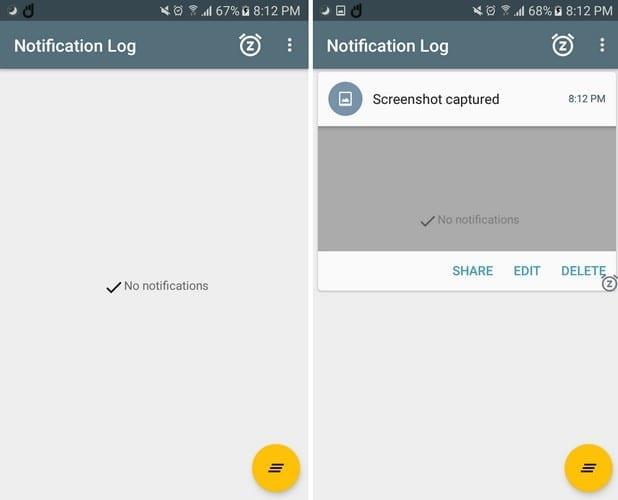
С това приложение ще можете да четете известия, които случайно сте премахнали. Можете също да четете съобщения (WhatsApp, например), които подателят е изтрил. Други полезни функции, които можете да използвате, са възможността да фиксирате важни известия и да ги пренареждате.
Добрите не свършват дотук, също така е възможно да добавите желаната от вас тема, да отложите известията и дори да запазите известия, след като рестартирате устройството си с Android.
Не можете да понесете количеството съобщения, които получавате от Messenger, но не искате да деактивирате напълно известията си. Има начин за заобикаляне на това. В Android Oreo можете да настроите нещата, така че да получавате само типа известия, които искате.
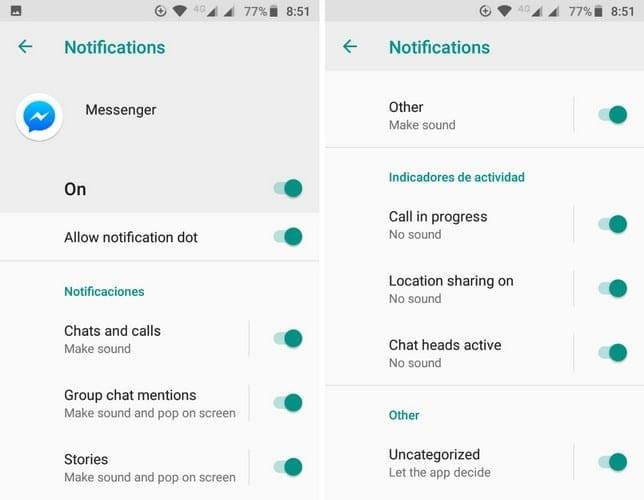
За да направите тези промени, отидете на Настройки > Приложения и известия > Информация за приложението > Изберете приложението и деактивирайте вида известия, които не искате да получавате повече.
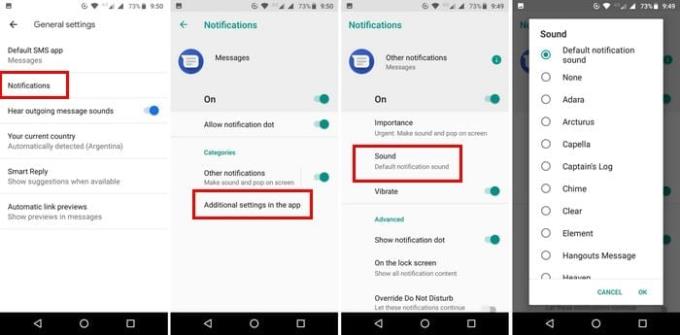
Когато дадено приложение има различен звук за уведомяване, веднага разбирате дали е важно или не. Например, да кажем, че искате да придадете на съобщенията различен звук за уведомяване. Отидете в Настройки > Приложения и известия > Известия > Съобщения > Допълнителни настройки в приложението > Известия > Звук. Следващия път, когато чуете този конкретен звук за известие, веднага знаете за какво приложение става дума.
Когато можете да прочетете информацията в известието, можете да получите представа за какво е съобщението. Единственият проблем с това е, че информацията може да бъде прочетена от всеки близо до вас. За да предотвратите показването на информация в известията, отидете на Настройки > Приложения и известия > Известия > На заключения екран.
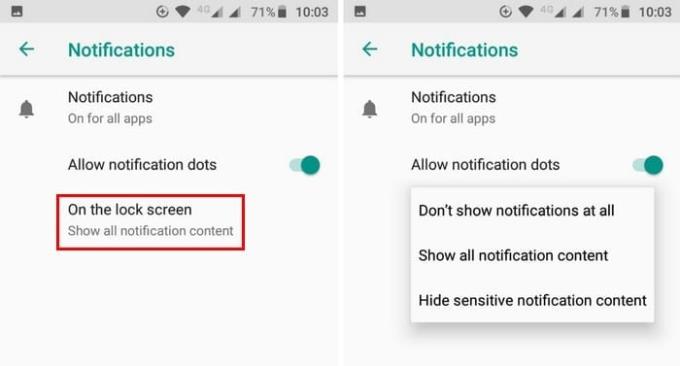
Ако има известия, с които не искате да се занимавате в момента, но също така не искате да отхвърлите, винаги можете да ги отложите. За да направите това, следващия път, когато получите известие, което искате да отложите, плъзнете леко наляво, но твърде много, в противен случай ще го отхвърлите.
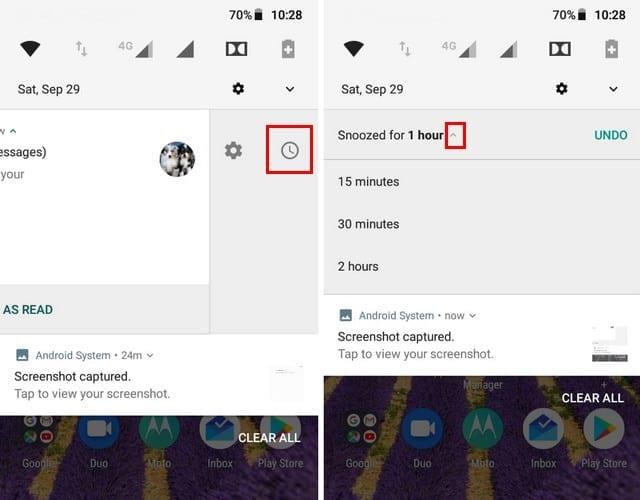
Трябва да видите зъбно колело и икона на часовник. Щракнете върху иконата на часовника, последвана от падащото меню до опцията за един час. Изберете за колко време искате да отложите известието.
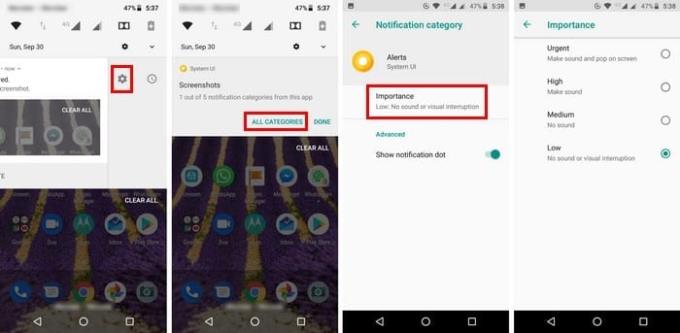
Ако не се нуждаете от известие на живо всеки път, когато правите екранна снимка, можете бързо да го промените, като плъзнете известието леко наляво. Докоснете зъбното колело, последвано от Всички категории. Изберете опция и трябва да видите нивото на важност на приложението. Докоснете го и придайте на известието средно или ниско значение.
Известията са нещо. Потребителите на Android трябва да се справят. Без тях бихте пропуснали какво може да предложи едно приложение. С тези полезни съвети можете поне да ги държите под контрол, за да не ви подлудяват. Как поддържате известията си за Android под контрол? Не забравяйте да оставите коментар и да споделите вашите мисли.
Решете проблем, при който текстовите съобщения не достигат само до един получател с това ръководство за отстраняване на неизправности.
Отървете се от избора на опции за програмисти, който се показва в настройките на вашето устройство с Android, с тези стъпки.
Как да настроите светкавицата на камерата да се включва или изключва в операционната система Android.
Някои неща, които трябва да опитате, ако екранът на вашето устройство с Android няма да се завърти автоматично.
Как да промените или деактивирате мелодията си за текстови съобщения на устройството си с Android.
Научете силата на използването на приложението Zedge, за да избирате от хиляди различни мелодии на вашето устройство с Android.
Списък с неща, които да опитате, ако устройството ви с Android не стартира правилно.
Научете как да отстраните често срещани проблеми, при които вашият телефон или таблет с Android отказва да получи IP адрес.
Имате нужда от усилване на силата на звука на вашето устройство с Android? Тези 5 приложения ще ви помогнат.
Известията са удобни. Без тях няма да знаете, че дадено приложение се нуждае от вашето внимание. Проблемът идва, когато дадено приложение се опитва да бъде твърде полезно
Научете как да накарате своя телефон за безжично зареждане да се зарежда безжично.
Липсва ли менюто с опции за програмисти в настройките на вашето устройство с Android? Активирайте го с тези стъпки.
Урок за това как да преглеждате настолни версии на уеб страници на вашето устройство с Android.
Този урок ви показва 4 опции, които можете да използвате за добавяне на вашия Outlook Calendar към вашето Android устройство.
Използването на Wi-Fi, 3G или 4G/LTE връзка използва ли повече енергия на батерията? Отговаряме на въпроса подробно с тази публикация.
Чудите се дали можете да използвате това зарядно устройство от друго устройство с вашия телефон или таблет? Тази информационна публикация има някои отговори за вас.
Как да промените настройката на DPI на вашия телефон или таблет с Android.
Как да активирате или деактивирате функциите за проверка на правописа в операционната система Android.
Научете как да използвате режима картина в картина на вашия Android с Oreo с този урок.
Как да планирате текстово съобщение да бъде изпратено по-късно от вашето устройство с Android.
След като руутнете телефона си с Android, имате пълен достъп до системата и можете да стартирате много видове приложения, които изискват root достъп.
Бутоните на вашия телефон с Android не са само за регулиране на силата на звука или събуждане на екрана. С няколко прости настройки те могат да се превърнат в преки пътища за бързо заснемане на снимки, прескачане на песни, стартиране на приложения или дори активиране на функции за спешни случаи.
Ако сте забравили лаптопа си на работа и имате спешен доклад, който да изпратите на шефа си, какво трябва да направите? Да използвате смартфона си. Още по-сложно е да превърнете телефона си в компютър, за да вършите много задачи едновременно по-лесно.
Android 16 има джаджи за заключен екран, с които можете да променяте заключения екран по ваш избор, което го прави много по-полезен.
Режимът „Картина в картината“ на Android ще ви помогне да свиете видеото и да го гледате в режим „картина в картината“, гледайки видеото в друг интерфейс, за да можете да правите други неща.
Редактирането на видеоклипове на Android ще стане лесно благодарение на най-добрите приложения и софтуер за редактиране на видео, които изброяваме в тази статия. Уверете се, че ще имате красиви, вълшебни и стилни снимки, които да споделяте с приятели във Facebook или Instagram.
Android Debug Bridge (ADB) е мощен и универсален инструмент, който ви позволява да правите много неща, като например намиране на лог файлове, инсталиране и деинсталиране на приложения, прехвърляне на файлове, root и флаш персонализирани ROM-ове, както и създаване на резервни копия на устройства.
С приложения с автоматично щракване. Няма да се налага да правите много, когато играете игри, използвате приложения или задачи, налични на устройството.
Въпреки че няма магическо решение, малки промени в начина, по който зареждате, използвате и съхранявате устройството си, могат да окажат голямо влияние върху забавянето на износването на батерията.
Телефонът, който много хора обичат в момента, е OnePlus 13, защото освен превъзходен хардуер, той притежава и функция, която съществува от десетилетия: инфрачервеният сензор (IR Blaster).